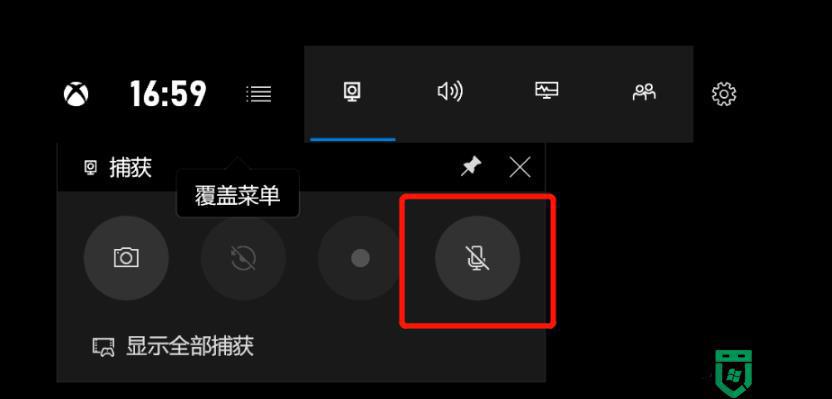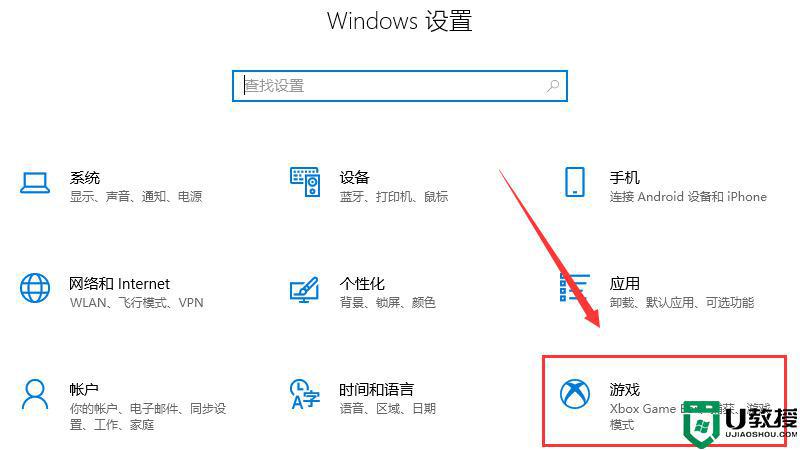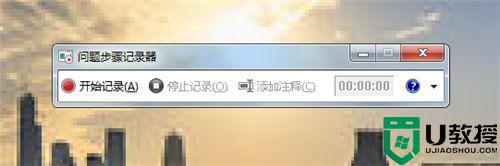怎么屏幕录制 电脑录屏怎么录
时间:2021-08-20作者:zhong
有的用户会在电脑上自己录制视频,就是把自己喜欢的东西都保留下来,在每个系统中都有屏幕录制功能,但是也可以使用其他的软件来录制,那么电脑录屏怎么录呢,方法很简单,下面小编给大家分享电脑屏幕录制的方法。
解决方法:
1、首先,可以通过360软件管家,搜索屏幕录制相关软件。经过多次选择,有安装过录像小精灵和wink的,结果根本没法用,后来又试了下EV录屏,发现还挺好用的,没有广告之类的,很干净。可以直接选择一键安装。
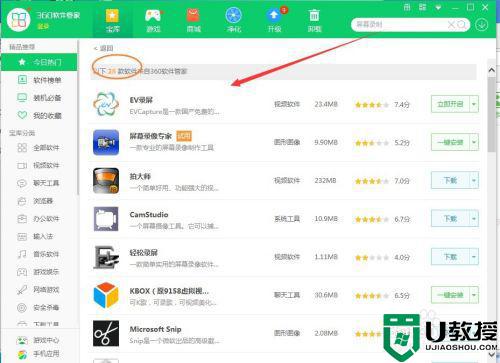

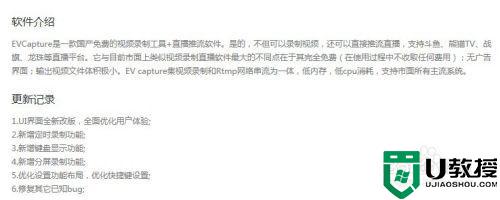
2、安装成功后,直接打开软件,下图为软件的打开页面,可以看出,页面很简单,可以设置录制区域,超出改区域的不会被录制,也可以选择只录制音频,不录制画面,或者,只录制画面不录制音频,大家可以自己探索。
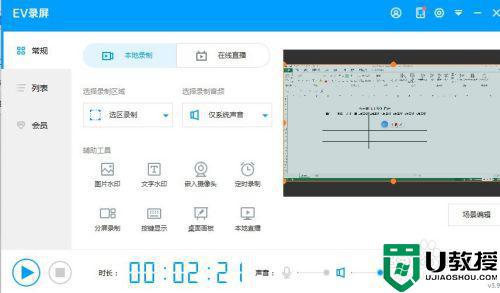
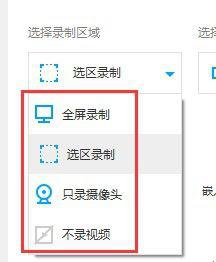
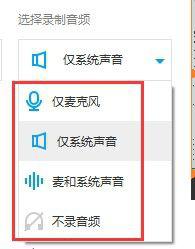
3、通过以上的页面,可以直接点击三角形的那个按键即开始录制,录制默认有3秒的倒计时,录制过程中可以暂停或停止录制。
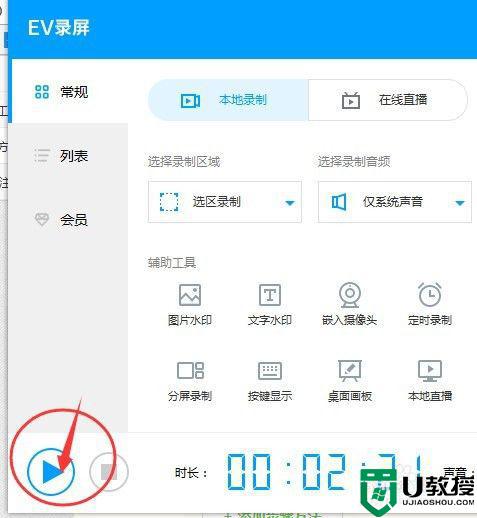
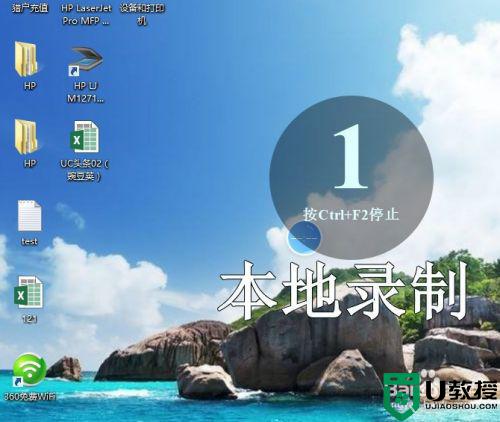

4、最后录制完成后,会直接跳出录制的视频列表,可以进行命名,录制的默认类型是MP4,可以通过设置将录制的类型进行更改后再进行录制。
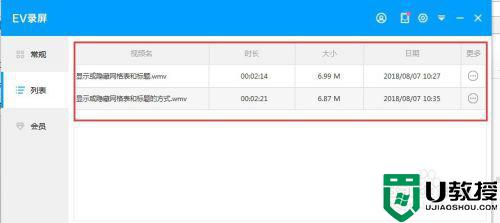
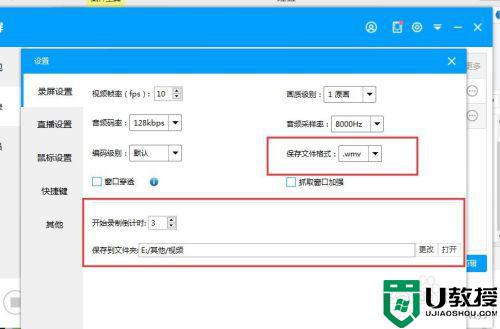
以上就是电脑屏幕录制的方法,有不知道怎么操作的话,可以按上面的方法来进行操作。